当修改设计时,自动创建的区域不会依据修改自动自行调整,因此它们可能要求您使用更新区域命令。
为将区域按照您的更新设计进行调整并重新计算区域面积:
前往设计 > 更新区域。此对话框列出了项目中的区域。通过“选中列表中的一个区域”在项目中选择一个区域,反之亦然。
•如果已选中了任意区域,请点击更新所选区域。
•如果并未选中任何区域,请点击更新所有区域。
成功更新的区域将显示一个复选标记,其中添加(或减去)的区域范围由更新导致。
在更新区域时可能出现的状态问题
更新区域对话框里的图标会对一些问题给出提醒:
•区域是手动创建的,它不能自动更新。
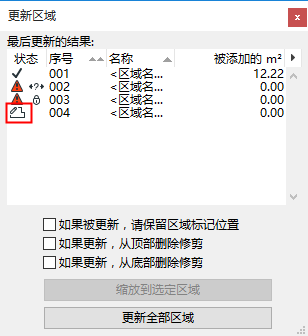
•区域所在的图层被锁住了。在图层设置对话框中揭开对图层的锁定,并重复更新过程。
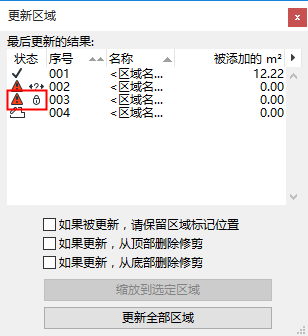
•由于模型变动(例如移动的墙),自动创建的区域不再被闭合的多边形包围,此时区域无法更新。
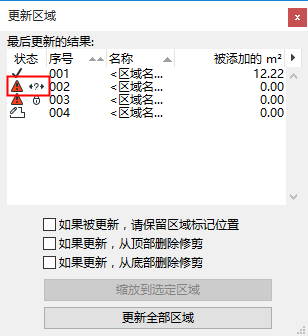
在列表中选择区域,然后单击缩放到选定区域 来检查区域。修正问题并重复更新过程。